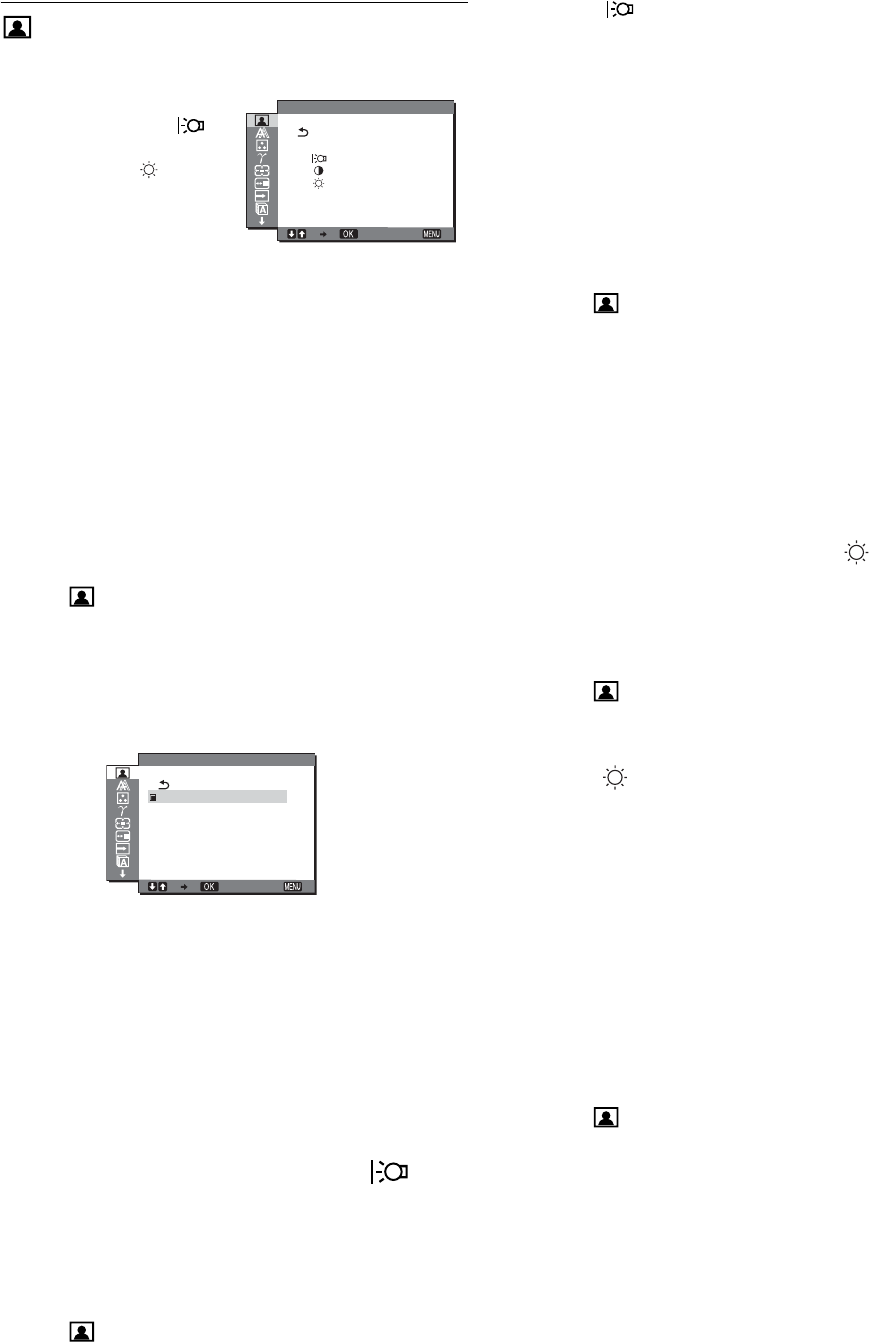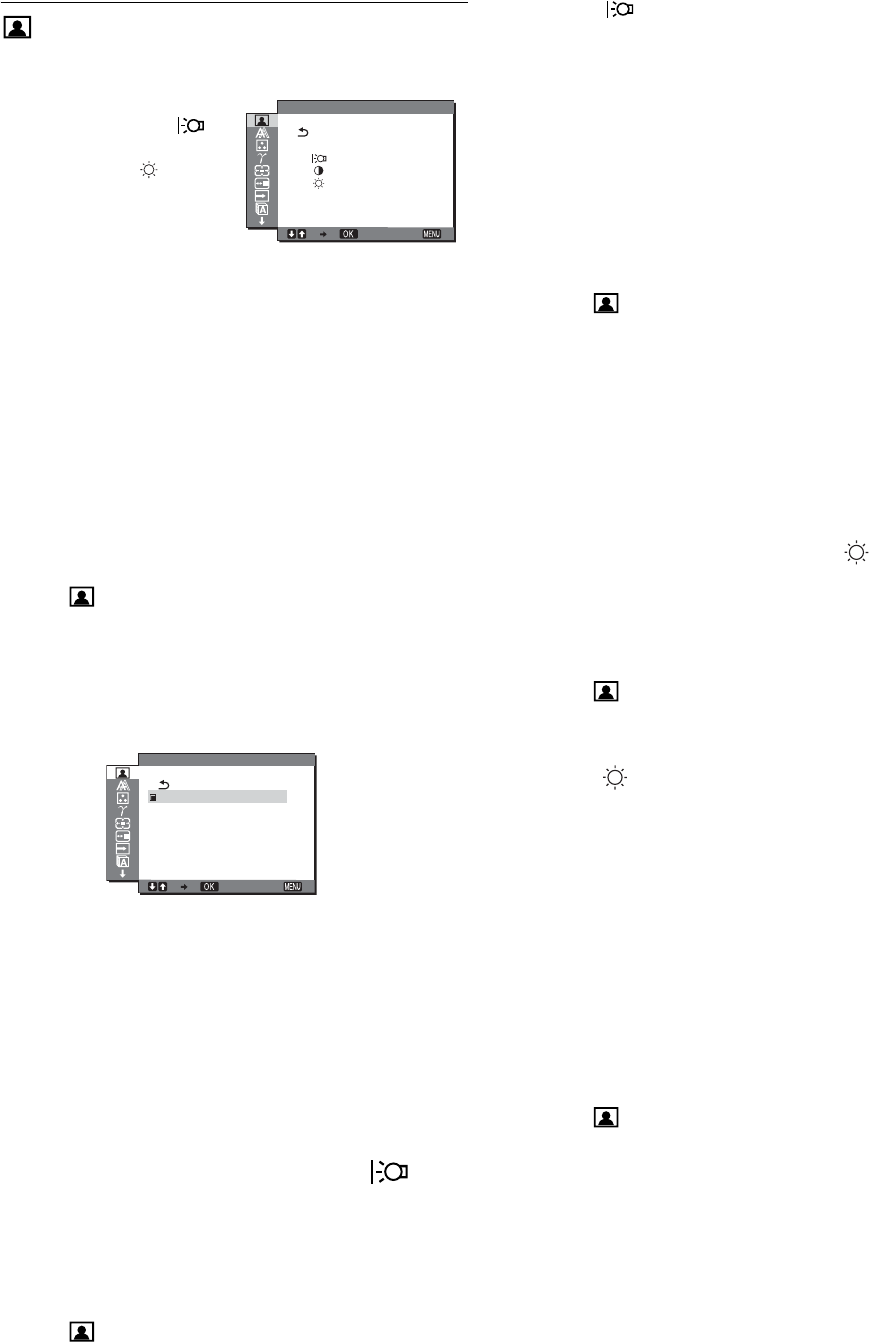
12
Menyn BILDJUSTERING
På menyn BILDJUSTERING kan du ställa in följande alternativ.
• LÄGE (ECO-läge)
• BAKGRUNDSLJUS
• KONTRAST 6
• LJUSSTYRKA
• UTJÄMNING
Obs!
• Du kan ställa in bakgrundsljus, kontrast och ljusstyrka för vart och ett
av ECO-lägena.
• Inställningarna i menyn BILDJUSTERING kan göras för den aktuella
ingången. Du kan också göra inställningar för andra ingångar.
x Välja LÄGE (ECO-läge)
Du kan välja ett bildläge som minskar energiförbrukningen.
Obs!
Du kan också välja bildläget med knappen ECO (sidorna 5, 17) på
bildskärmens framsida.
1 Tryck på MENU knappen.
Huvudmenyn visas på skärmen.
2 Välj (BILDJUSTERING) genom att trycka på
m/M-knapparna, tryck sedan på OK-knappen.
Menyn BILDJUSTERING visas på skärmen.
3 Välj ”STARK” genom att trycka på m/M-knapparna,
tryck sedan på OK.
Menyn ”LÄGE” visas på skärmen .
4 Välj önskat läge genom att trycka på m/M
-knapparna, tryck sedan på OK.
Skärmens ljusstyrka ändras successivt mellan lägena
STARK t MEDEL t SVAG samtidigt som
energiförbrukningen reduceras. När du väljer
”ANVÄNDARE” växlar skärmen över till den ljusstyrka du
ställde in med ECO-knappen på bildskärmens framsida. För
mer information, se ”Minska strömförbrukningen (ECO
läge)” på sidan 17.
x Justering av BAKGRUNDSLJUS
Om du tycker att bildskärmen är för ljus kan du ställa in
bakgrundsljuset så att skärmen blir lätt att läsa.
1 Tryck på MENU-knappen.
Huvudmenyn visas på skärmen.
2 Välj (BILDJUSTERING) genom att trycka på
m/M-knapparna, tryck sedan på OK-knappen.
Menyn BILDJUSTERING visas på skärmen.
3 Välj ” BAKGRUNDSLJUS” genom att trycka på
m/M-knapparna, tryck sedan på OK-knappen.
Menyn ”BAKGRUNDSLJUS” visas på skärmen.
4 Ställ in nivån på ljuset genom att trycka på
m/M-knapparna, tryck sedan på OK.
x Justering av KONTRAST 6
För inställning av bildkontrasten.
1 Tryck på MENU-knappen.
Huvudmenyn visas på skärmen.
2 Välj (BILDJUSTERING) genom att trycka på
m/M-knapparna, tryck sedan på OK-knappen.
Menyn BILDJUSTERING visas på skärmen.
3 Välj ”6 KONTRAST” genom att trycka på
m/M-knapparna, tryck sedan på OK-knappen.
Menyn ”KONTRAST” visas på skärmen.
4 Justera kontrasten genom att trycka på m/M
-knapparna, tryck sedan på OK.
x Justering av LJUSSTYRKA
För inställning av bildens ljusstyrka (svartnivå).
1 Tryck på MENU-knappen.
Huvudmenyn visas på skärmen.
2 Välj (BILDJUSTERING) genom att trycka på
m/M-knapparna, tryck sedan på OK-knappen.
Menyn BILDJUSTERING visas på skärmen.
3 Välj ” LJUSSTYRKA” genom att trycka på
m/M-knapparna, tryck sedan på OK-knappen.
Menyn ”LJUSSTYRKA” visas på skärmen.
4 Justera ljusstyrkan genom att trycka på
m/M-knapparna, tryck sedan på OK.
x Justering av UTJÄMNING
Om bilden som visas i ZOOM-läget MAXIMAL2 eller
MAXIMAL1 inte är utjämnad ska du använda
bildutjämningsfunktionen.
1 Tryck på MENU-knappen.
Då visas huvudmenyn på skärmen.
2 Välj (BILDJUSTERING) genom att trycka på
m/M-knapparna, tryck sedan på OK-knappen.
Menyn BILDJUSTERING visas på skärmen.
3 Tryck på m/M-knapparna för att välja ”UTJÄMNING”
och tryck på OK-knappen.
Då visas UTJÄMNING-menyn på skärmen.
4 Tryck på m/M-knapparna för att välja önskat läge.
Utjämningseffekten blir starkare i ordningsföljden
TEXTtSTANDARDtGRAFIK.
1600 1200 60Hzx/
STARK
: 100
: 70
: 50
UTJÄMNING
EXI T
BILDJUSTERING
1600 1200 60Hzx/
EXI T
LÄGE
STARK
MEDEL
SVAG
ANVÄNDARE